Download e aggiornamento del driver OpenGL per Windows 10, 11
Pubblicato: 2023-11-04Ecco diversi metodi non ingombranti per trovare, scaricare e installare il driver OpenGL per Windows 10, 11. Continua a leggere l'intero articolo per i dettagli completi.
Quando giochi, puoi improvvisamente riscontrare un problema OpenGL, ad esempio "impossibile trovare il nome del driver Intel ICD OpenGL". Oppure, se desideri un'esperienza di gioco migliore, dovresti semplicemente assicurarti che i rispettivi driver per le tue schede grafiche Intel, AMD e NVIDIA siano tutti aggiornati.
Ma cos'è esattamente OpenGL? E come si aggiornano i driver? Continua a leggere per ottenere risposte a tali domande.
Cos'è OpenGL?
OpenGL è un acronimo che sta per Open Graphics Library. Questa libreria è ciò che consente di eseguire senza problemi operazioni ad alte prestazioni sulla tua GPU. OpenGL supporta anche altri driver e applicazioni video, come Direct X, in modo che tu possa avere un'esperienza di gioco più divertente sul tuo computer Windows.
OpenGL è un altro tipo di API grafica 3D che può migliorare la qualità della grafica e delle immagini in background comunicando con la CPU e la scheda grafica per aumentare le prestazioni del tuo hardware.
I driver OpenGL sono sempre preinstallati nel tuo sistema Windows; tuttavia, se per qualche motivo i driver non sono presenti o non sono stati aggiornati correttamente, potresti notare un rallentamento delle prestazioni nel nuovo modulo della scheda grafica. Questo è il motivo per cui è necessario aggiornare i driver OpenGL.
Come scaricare, installare e aggiornare il driver OpenGL per Windows 10, 11
Esistono tre metodi per eseguire il download del driver OpenGL su Windows 11, 10. Dai un'occhiata qui sotto!
Metodo 1: metodo manuale per il download del driver OpenGL
Per aggiornare manualmente i driver obsoleti, devi prima determinare il tipo di scheda grafica attualmente installata sul tuo computer. In secondo luogo, devi determinare quale versione del sistema operativo è attualmente in esecuzione sul tuo sistema. Quindi puoi scaricare il driver più recente per la tua scheda grafica dal sito web del produttore della scheda grafica, come le note aziende Intel, NVIDIA e AMD. Tutto ciò di cui hai bisogno è il numero del modello della tua scheda grafica e la versione del sistema operativo.
Una volta scaricato il programma di installazione del driver, eseguilo e segui le istruzioni visualizzate per installare correttamente gli aggiornamenti dei driver OpenGL su Windows 10, 11. Successivamente, riavvia il computer per salvare i nuovi driver.
Leggi anche: Come aggiornare i driver grafici in Windows 10 {Guida semplice}
Metodo 2: installa l'ultimo aggiornamento del driver OpenGL in Gestione dispositivi
Gestione dispositivi è un programma utile preinstallato su tutte le versioni del sistema operativo Microsoft Windows. Gli utenti hanno la capacità di esaminare e gestire tutti i dispositivi periferici collegati a un sistema informatico. Quindi, se sei interessato a eseguire il download del driver OpenGL per Windows 10, 11 con l'assistenza del programma Gestione dispositivi. Questa è la procedura da seguire:
Passaggio 1: puoi aprire Gestione dispositivi premendo contemporaneamente il logo Windows + il tasto X sulla tastiera, quindi selezionando l'opzione dal menu di accesso rapido. 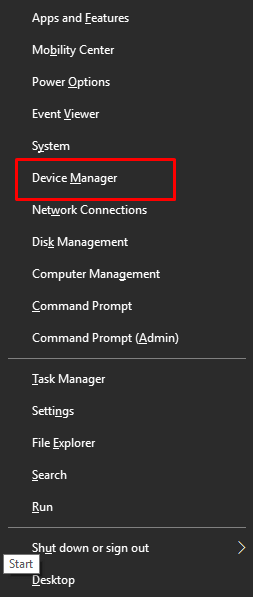
Passaggio 2: è necessario identificare gli adattatori video in Gestione dispositivi, quindi espandere la categoria facendo doppio clic su di essa. 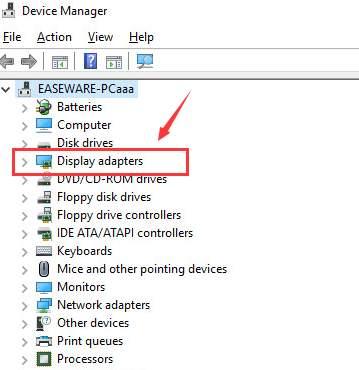

Passaggio 3: per aggiornare il driver, fare clic con il pulsante destro del mouse sul driver dello schermo e scegliere Aggiorna software driver dal menu contestuale. 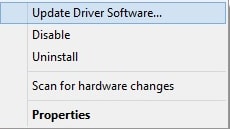
Passaggio 4: Successivamente, fare clic su Cerca automaticamente il software del driver aggiornato per procedere. 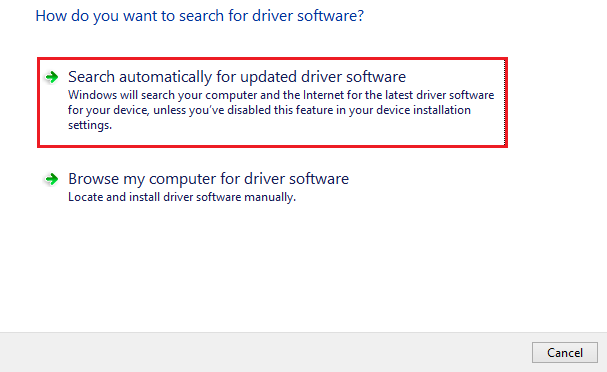
Successivamente, dovrai essere paziente mentre Windows cerca e installa la versione del driver più recente disponibile per il tuo sistema. Una volta terminato tutto, riavvia il dispositivo per applicare le modifiche recenti.
Leggi anche: Come aggiornare il driver di grafica Intel HD
Metodo 3: utilizzare Win Riser Driver Updater per installare automaticamente il driver OpenGL (consigliato)
Anche sulla pagina di download ufficiale del sito Web OpenGL, gli utenti segnalano spesso che è difficile rintracciare il driver OpenGL appropriato. Se questo è il caso, perché non sperimentare uno strumento in grado di scaricare automaticamente il driver più recente? Win Riser Driver Updater è il miglior programma di aggiornamento dei driver attualmente accessibile a te.
Win Riser è un'utilità automatizzata che può aiutarti ad aggiornare i driver di Windows, eliminare la spazzatura di sistema, eliminare tutti i file malware e correggere tutti i file di registro. Ora, dai un'occhiata ai passaggi seguenti per sapere come aggiornare i driver obsoleti utilizzando Win Riser Driver Updater .
Passaggio 1: Innanzitutto, scarica Win Riser Driver Updater dal pulsante situato in basso.

Passaggio 2: Successivamente, esegui il file scaricato e segui le istruzioni visualizzate sullo schermo per installare il programma. Una volta completata l'installazione, l'utilità potrebbe avviarsi immediatamente da sola ed eseguire una scansione completa del sistema del computer.
Passaggio 3: una volta terminata la scansione, controlla i risultati della scansione e fai clic sull'opzione " Risolvi i problemi adesso ". Tuttavia, gli utenti che possiedono la versione pro sono gli unici ad avere accesso a questa funzionalità. Gli utenti gratuiti hanno la possibilità di scegliere una varietà di categorie e affrontare i problemi uno alla volta anziché tutti in una volta. 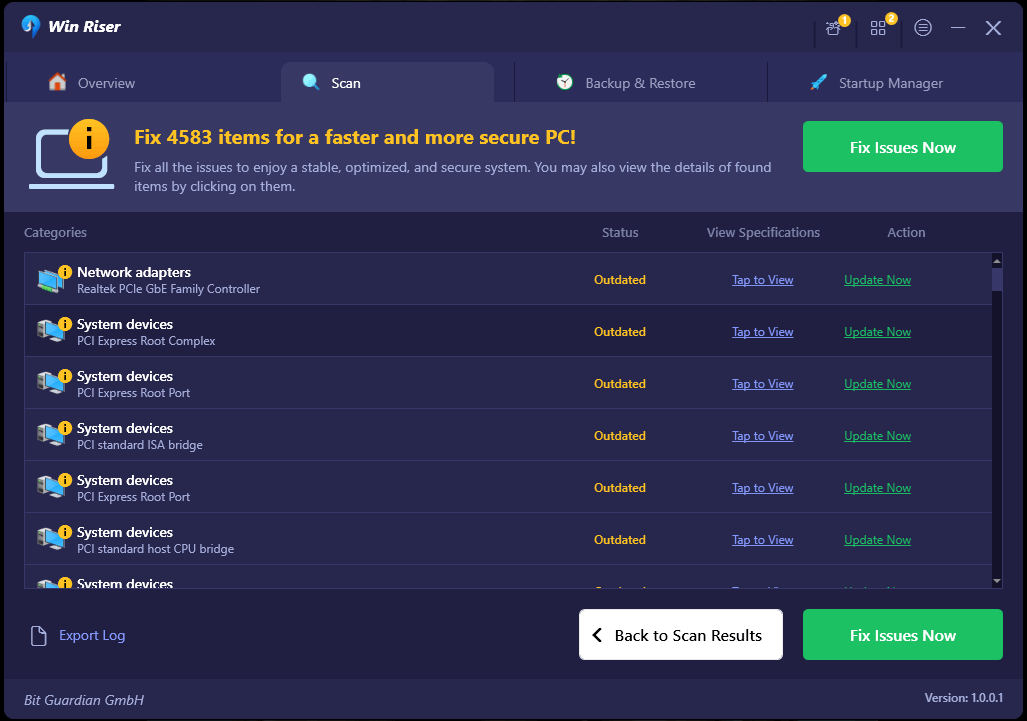
Passaggio 4: dopo aver apportato tutte le modifiche necessarie, dovrai riavviare il computer.
Leggi anche: Come faccio a sapere quale driver grafico Intel ho
Come scaricare e aggiornare il driver OpenGL su Windows 11, 10: spiegazione
È sempre una buona idea aggiornare i driver della tua scheda grafica se desideri ottenere le migliori prestazioni possibili dal tuo PC Windows e giocare ai giochi più recenti senza riscontrare errori o altri problemi. Poiché aggiornare i driver della tua scheda grafica può essere un compito impegnativo, abbiamo scritto questo articolo per aiutarti a eseguire l'aggiornamento del driver OpenGL con pochi clic. Quanto sopra fornito rappresenta alcuni dei modi migliori che puoi utilizzare per trovare e installare la versione più recente dei driver grafici sul tuo PC Windows 10, 11.
Spero che tu abbia trovato l'articolo informativo e utile. Se avete domande, non esitate a lasciare le vostre domande o ulteriori suggerimenti nella sezione commenti qui sotto. Per ulteriori informazioni relative alla tecnologia, iscriviti alla nostra newsletter e seguici sui social media (Facebook, Instagram, Twitter o Pinterest) in modo da non perdere mai nessun aggiornamento relativo alla tecnologia.
